大多数老站长在使用WordPress时,还在用代码直接调用文章第一张图片作为栏目列表缩略图。这个功能缺点就是调用原图作为缩略图,所以图片比较大,而且比例基本能不和列表页缩略图CSS比例一样,所以造成列表图片变形不清析。而现在Wordpress已经更新了缩略图功能,下面就来教大家怎么设置WordPress多媒体缩略图功能。
一、缩略图功能激活
现在模板基本都已经支持激活了这功能的了,如果还没有激活的把下面这行代码,放在functions.php文件里就可以了。
| add_theme_support( ‘post-thumbnails’ ); |
二、缩略图大小设置
按上面设置的例子,生成缩略图:
宽度大于400,高度大于222时,缩略图大小为:400×222
宽度大于400,高度少于222时,缩略图大小为:400×原图片高度
宽度少于400,高度大于222时,缩略图大小为:原图片宽度×222
关于中等大小和大尺寸 ,也是缩略图,原理和上面一样,当都设成0时,则不生成。
2.模板调用缩略图
| <?php if ( has_post_thumbnail() ) { ?>
<?php the_post_thumbnail(‘thumbnail’); ?> <?php } else {?> <img src=”图片地址”> <?php } ?> |
字符串参数:thumbnail ( 小尺寸 )、medium ( 中等尺寸 )、large ( 大尺寸 )、full ( 完整尺寸 )。
以上就是WordPress关于多媒体缩略图设置教程,还没有设置的小伙伴按照上面的方法赶紧动起手来吧,希望本篇教程能给大家带来帮助。

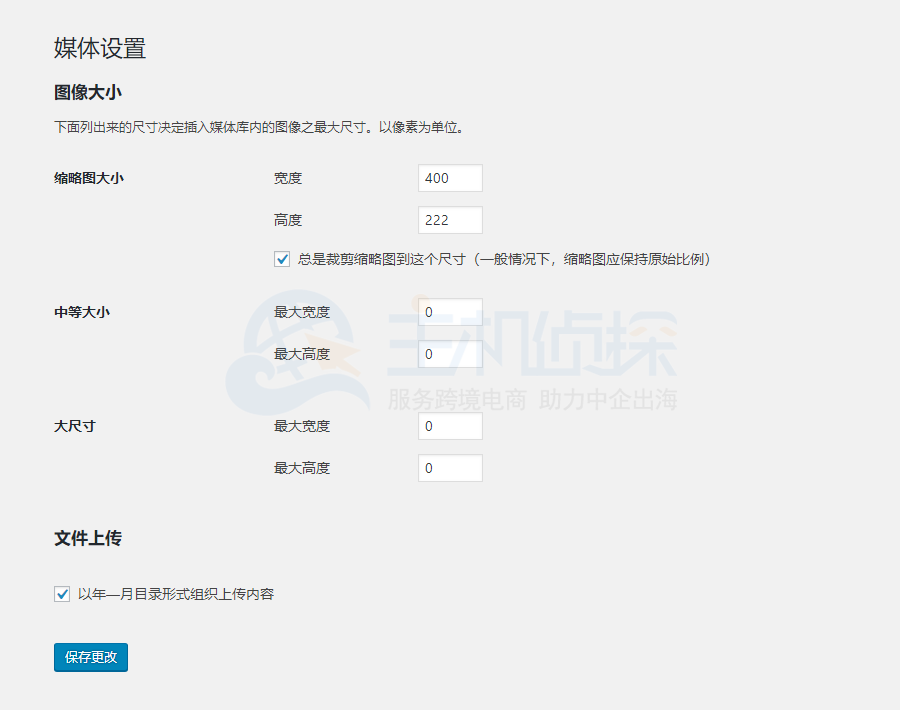



















做猪小侠源码的代理,提供一站式服务
如果你不懂得搭建网站或者服务器,小程序,源码之类的怎么办? 第一通过本站学习各种互联网的技术 第二就是联系客服,我帮帮你搭建(当然要收取部分的费用) 第三成为我们的代理,我们提供整套的服务。